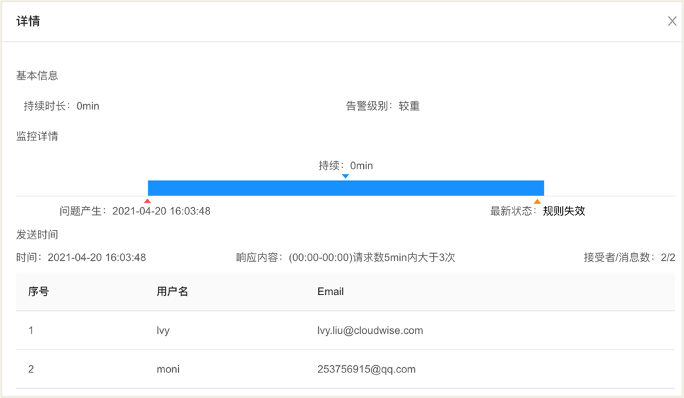为保证发现的性能问题能在第一时间得到处理,透视宝提供自定义告警功能,通过告警模板自定义告警指标、告警规则及告警级别,支持短信、语音、邮件等多种告警方式。同时,透视宝支持自定义告警频率和免打扰时间,避免告警消息影响正常工作和生活。当监控指标触发告警阈值后,相关人员能及时收到告警通知,从而尽早对告警事件采取措施,避免影响应用的正常运行,提高用户体验。
登录透视宝后,在顶部导航栏单击![]() ,进入告警管理模块。
,进入告警管理模块。
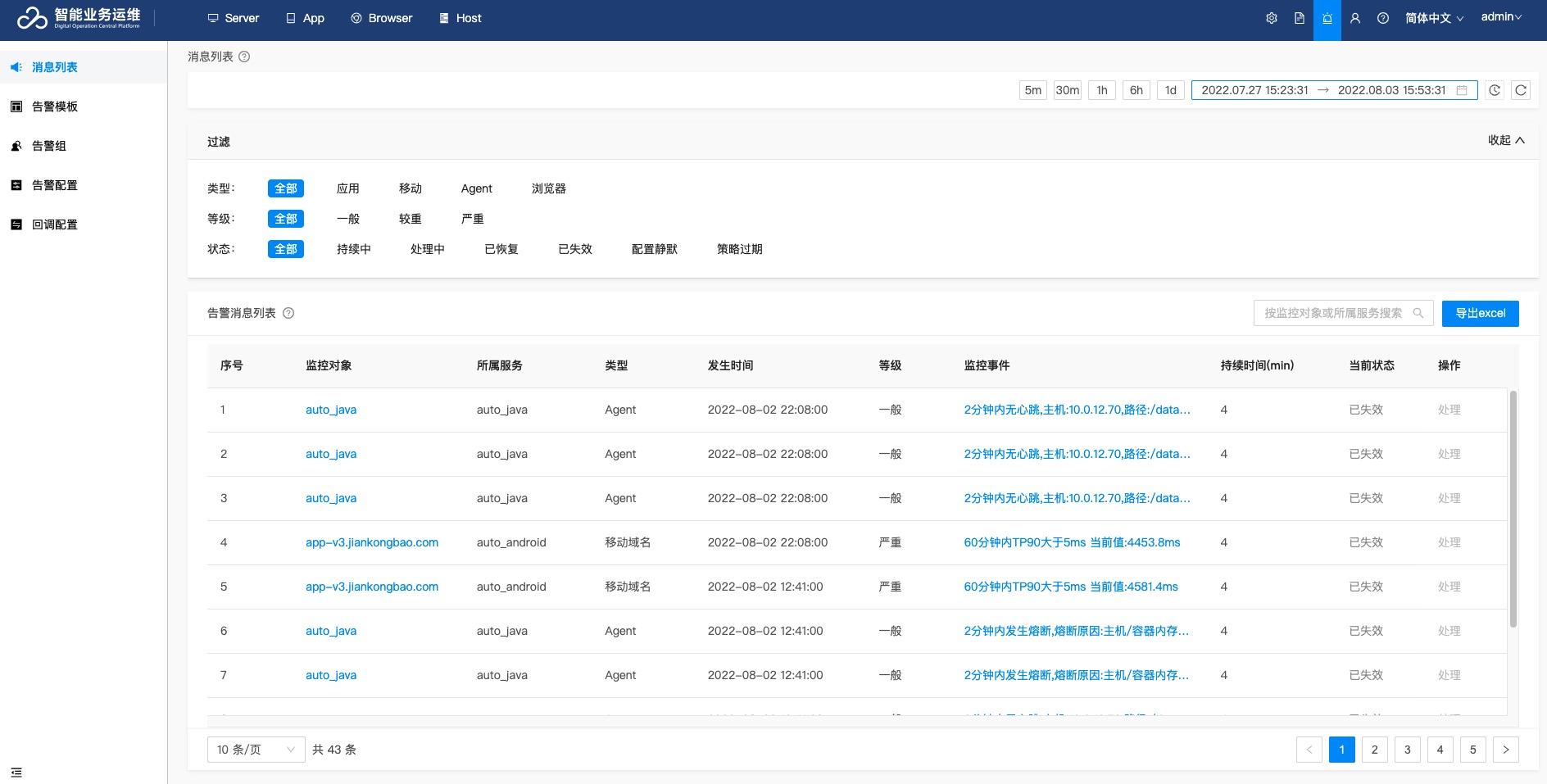
查看并处理告警
设置告警后,一旦监控对象触发告警,相关人员就会收到告警消息,在消息列表页面查看告警事件详情及快照,定位并处理相关问题,如下图所示。
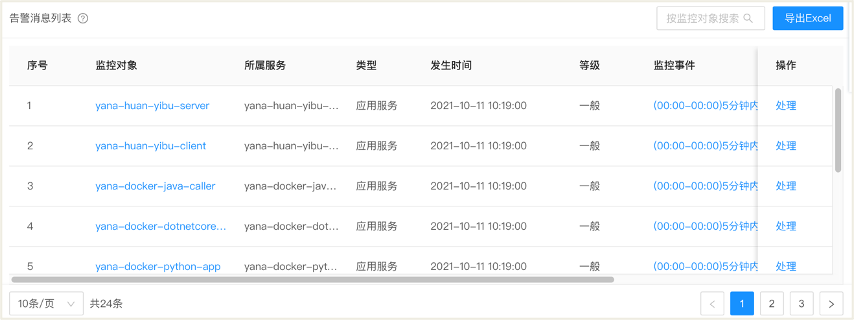
在列表中查看监控对象、监控对象所属类型、告警发生的时间、告警持续时间及告警状态,其中在监控事件中查看触发告警的条件。
过滤消息
您可以通过告警消息的类型、等级和状态来过滤关注的告警消息。
消息等级是新建告警模板时在告警规则中设置的;消息状态是告警消息的处理状态。
消息状态
按告警问题的处理情况,告警消息分为如下四种状态:
持续中:产生的告警消息,还没有人处理相关问题时,当前告警状态是持续告警中。
处理中:触发告警后,已经有相关人员单击处理处理问题但还未修复。
已恢复:告警问题已经修复,系统会自动根据监控状态判断问题是否解决,即监控指标是否恢复正常,恢复正常后自动将告警消息的状态设置为已恢复,否则一直保持正在处理状态。
已失效:触发告警后,若因告警指标设置有误或不合适,在告警模板中重新修改了告警规则,则告警状态为规则失效。
配置静默:在告警配置列表,操作列单击暂停,告警状态是配置静默。
策略过期:产生的告警消息,不在告警策略有效时间,告警状态是策略过期。
导出列表
单击导出excel将告警消息列表以excel的形式保存在本地。
处理告警
单击处理开始领取任务并处理问题,此时告警状态显示为“正在处理”。系统会自动根据监控状态判断问题是否解决,即监控指标是否恢复正常,恢复正常后告警消息的状态显示为已恢复。
查看处理过程
单击监控事件查看告警消息处理的详情过程,包括问题持续时长、告警等级、监测详情及告警消息发送详情,如下图所示。